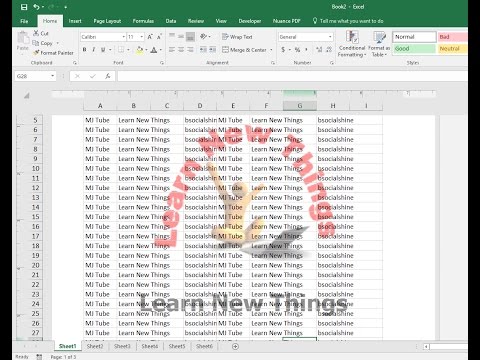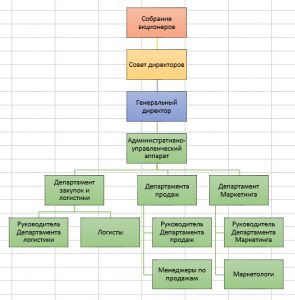Clàr-innse
- Stiùireadh ceum air cheum airson ìomhaigh a chuir air cùl teacsa ann an Excel
- Mar a chuireas tu teacsa a-staigh / a bharrachd air cumadh SmartArt
- A' cur teacsa ri dealbh
- Mar a nì thu dealbh cùl-fhiosrachaidh ann an Excel
- Mar a nì thu dealbh tar-shoilleir air cùl teacsa
- Mar a chuireas tu dealbh a-steach air cliath-dhuilleag excel nach eil a’ còmhdach an dàta
Tha fios aig mòran dhaoine mar a chuireas iad dealbh a-steach do spreadsheet Excel. Ach ma dh’fheuchas iad ri dhèanamh airson an teacsa, cha soirbhich leotha. Is e an fhìrinn gu bheil an dealbh air a chuir a-steach air còmhdach sònraichte, a tha suidhichte os cionn an teacsa. Mar sin bidh an ìomhaigh a 'dol thairis air. Ach dè ghabhas dèanamh gus dealbh a chuir a-steach air cùl an teacsa gus am bi e na chùl-raon?
Agus tha gnìomh ann a leigeas leat an toradh seo a choileanadh. Canar cinn-cinn ris. A-nis bidh sinn ag ionnsachadh mar a chleachdas e.
Stiùireadh ceum air cheum airson ìomhaigh a chuir air cùl teacsa ann an Excel
Feuch an tòisich sinn le stiùireadh coitcheann a bheir cunntas air na taobhan riatanach uile, agus an uairsin bheir sinn aire do chleasan sònraichte a ghabhas coileanadh le teacsa agus dealbhan. Sàbhalaidh seo ùine oir chan fheumar a dhol nas fhaide mura h-eil feum air an fhiosrachadh a leanas ann an cùis shònraichte. Faodaidh tu ath-sgrùdadh às deidh greis, nuair a dh’ fheumas tu an gnìomh a chaidh ullachadh ann an earrann sònraichte a choileanadh.
Tha an dòigh a tha sinn air a mhìneachadh rudeigin fuadain agus gu soilleir chan eil e air a dhealbhadh airson seo. Ach tro na cinn agus na coisichean, faodaidh tu dealbh a chuir a-steach airson an teacsa. Tha e uile a’ tòiseachadh leis gu bheil sinn a’ fosgladh leabhar-obrach Excel agus a’ coimhead airson an taba “Insert” air an rioban.
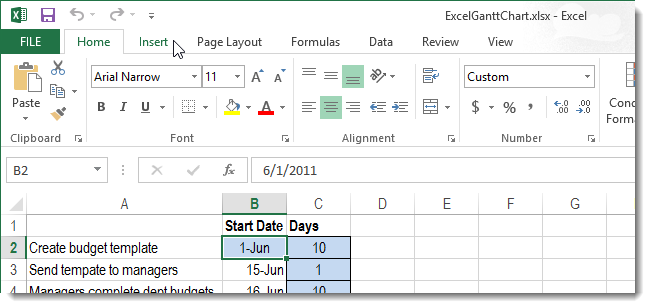
An ath rud, bidh sinn a’ coimhead airson an roinn “Text”, anns am faigh thu am putan “Headers and Footers”. Feumaidh tu briogadh clì air.
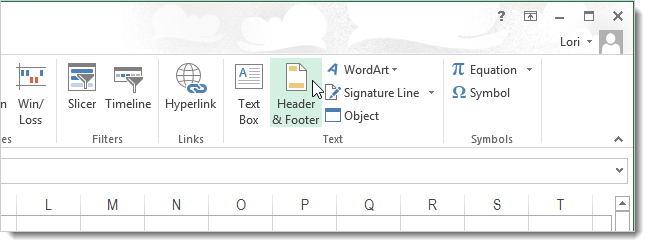
Tha e cudromach cuimhneachadh ma tha an monitor ro mhòr, is dòcha gun tèid am putan seo sìos. Gus faighinn thuige sa chùis seo, feumaidh tu briogadh air a’ chlàr tuiteam-sìos co-fhreagarrach.
Tha an dealbh-sgrìn seo a’ sealltainn mar a thuiteas na h-eileamaidean den bhuidheann gu lèir ann an aon chlàr tuiteam-sìos.
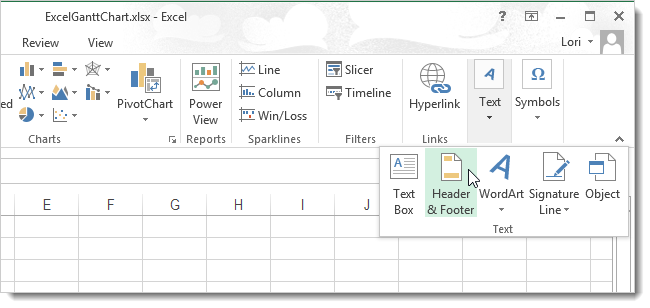
Às deidh dhut briogadh air a ’phutan“ Headers and Footers ”, nochdaidh taba eile le paramadairean. Anns a’ chlàr a nochdas, tha gnìomh ann airson dealbh a chuir a-steach. Faodaidh neach a dh’ fheumas ìomhaigh fhilleadh a-steach do sgrìobhainn a lorg anns a’ bhuidheann Header Elements.
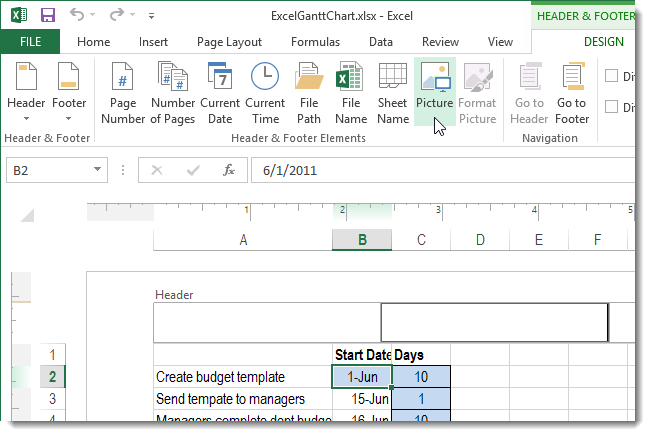
An uairsin, nochdaidh bogsa deasbaid anns a bheil mòran roghainnean ann airson suidheachadh na h-ìomhaigh a thaghadh. Tha an dealbh againn suidhichte gu dìreach air a 'choimpiutair, gus an lorg sinn e tron phutan "Rùraich", a tha ri taobh an raon "From file".
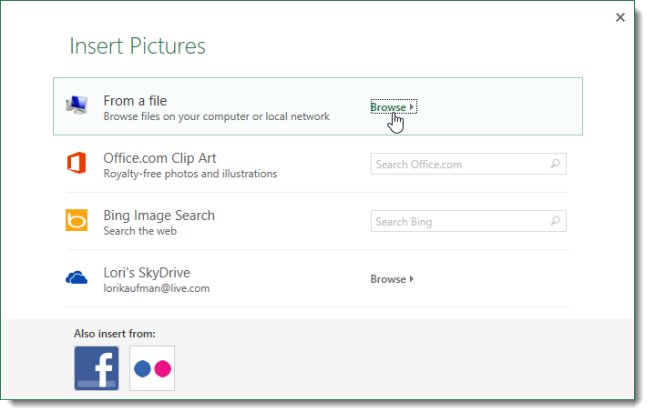
Às deidh sin, bidh sinn a’ coimhead airson dealbh iomchaidh agus ga chuir a-steach san dòigh àbhaisteach, mar a thachras anns a h-uile prògram eile. Às deidh an dealbh a chuir a-steach, thèid do ghluasad gu modh deasachaidh. Rè e, chan fhaic thu an dealbh fhèin. Cha bu chòir seo eagal a chur ort. Thèid an & soidhne a thaisbeanadh na àite. Ann am modh deasachaidh, faodaidh tu an dealbh a shuidheachadh san àite a tha iomchaidh. Mar eisimpleir, chuir sinn e dìreach ann am meadhan na sgrìobhainn. Faodaidh tu cuideachd an t-àite a thaghadh air an taobh chlì, deas, mullach, bonn, no àite sam bith eile taobh a-staigh duilleag na sgrìobhainn.
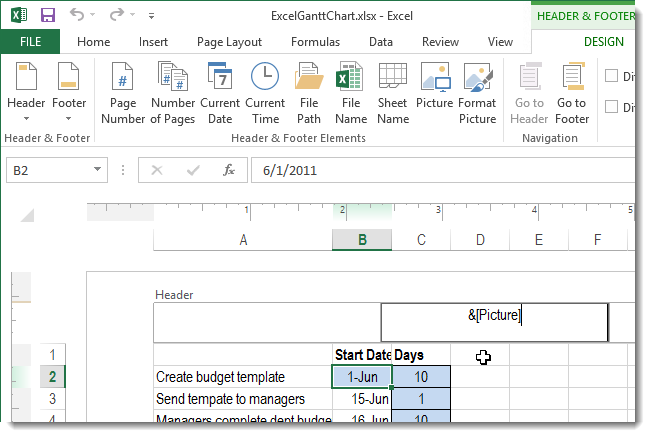
Às deidh dhut briogadh clì air cealla sam bith nach eil air a ghabhail a-steach sa bhann-cinn, chì thu mar a tha an ìomhaigh taghte suidhichte air cùl nan ceallan. Thèid an susbaint aca gu lèir a shealltainn air a’ mhullach.
Is e an aon rud ri bheachdachadh mura h-eil dathan soilleir san ìomhaigh, a bharrachd air an àireamh aca ro mhòr, cha tèid a thaisbeanadh gu math. Dèan deiseil gus an ìomhaigh a chuirear ris a’ chùl a thionndadh san dòigh seo.
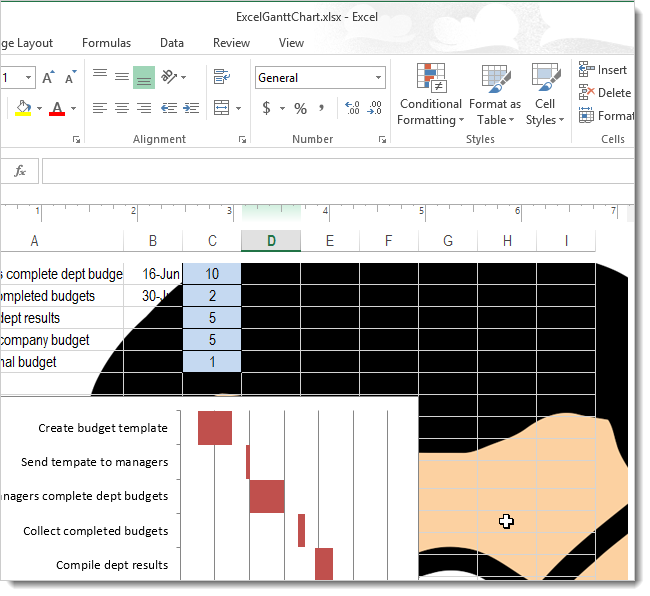
Fìor, faodaidh an neach-cleachdaidh, taobh a-staigh crìochan sònraichte, soilleireachd an deilbh atharrachadh. Tha seo air a dhèanamh air an aon tab “Ag obair le bannan-cinn is bonn-coise”. Tha cruth an deilbh air a smachdachadh tro phutan leis an aon ainm. Agus tha e suidhichte anns an fho-chlàr "Header and Footer Elements".
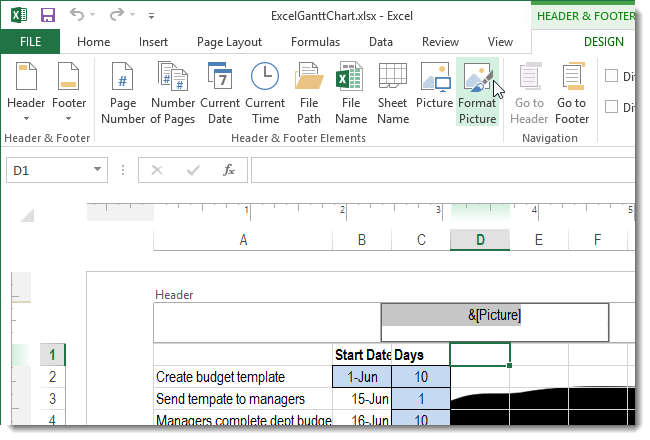
An uairsin, fosglaidh bogsa deasbaid anns a bheil ùidh againn san dàrna tab. Air, anns an raon airson am modh taisbeanaidh dath a thaghadh, feumaidh tu am putan “Substrate” a lorg, agus an uairsin dearbhadh na gnìomhan agad (is e sin, cliog air OK).
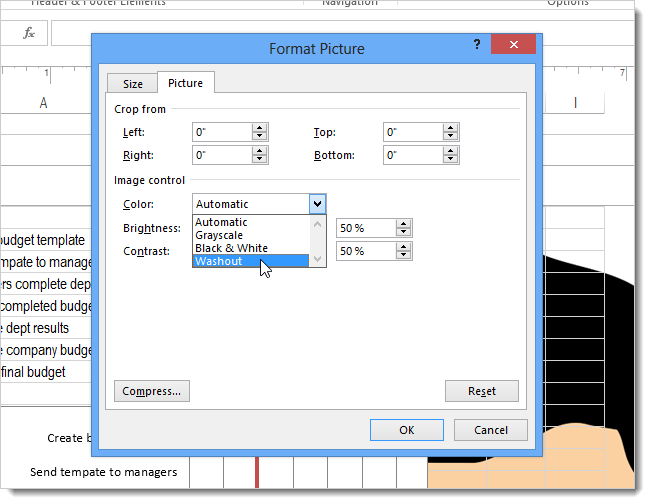
Cha bhith an dealbh cho soilleir sa bhad.
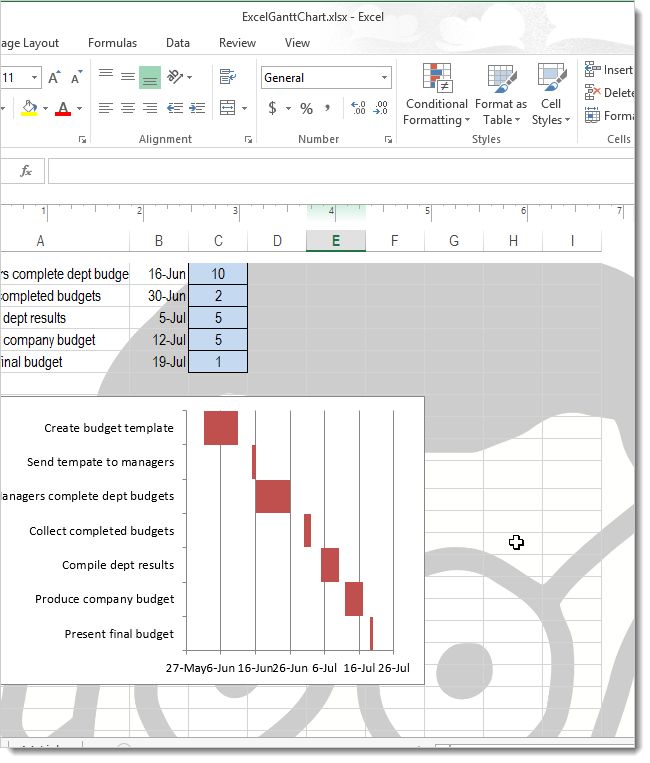
Chan e a-mhàin gum faodar dealbh a chuir a-steach mar chùl-raon. Faodar eadhon teacsa a chuir air cùl ceallan eile. Gus seo a dhèanamh, fosgail an raon bann-cinn is bonn-coise, agus an uairsin cuir a-steach an teacsa seo an sin. Anns a 'chùis seo, bu chòir an dath a bhith air a shuidheachadh gu liath aotrom.
Agus mu dheireadh, gus an ìomhaigh cùil a thoirt air falbh, cha leig thu leas cus dragh a chuir ort. Dìreach fosgail am bann-cinn, tagh e, agus an uairsin cuir às dha san dòigh àbhaisteach. Às deidh cliog na luchaige clì a dhèanamh air cealla an-asgaidh sam bith taobh a-muigh a’ chinn no a ’bhun-coise, thèid na h-atharrachaidhean a shàbhaladh gu fèin-ghluasadach.
Mar a chuireas tu teacsa a-staigh / a bharrachd air cumadh SmartArt
Tha SmartArt na dhreach fìor adhartach de Excel Shapes. Tha e a 'toirt cothrom dhut leasachadh mòr a dhèanamh air lèirsinn dàta, seach gu bheil e air a chomharrachadh le mòran nas ùire agus nas mionaidiche. Nochd cumaidhean SmartArt an toiseach ann an Excel 2007.
Prìomh bhuannachdan cumaidhean SmartArt:
- Tha iad air an dealbhadh gu sònraichte gus cuspair sònraichte a riochdachadh gu sgeadachail.
- Tha cumaidhean SmartArt leth-fèin-ghluasadach, agus mar sin sàbhalaidh iad tòrr ùine agus lùth don neach-cleachdaidh.
- Simplidheachd. Tha an inneal seo ga dhèanamh comasach eadhon cuairtean iom-fhillte a tharraing gun oidhirp a bharrachd.

11
Tha àireamh mhòr de dhòighean ann airson diagraman a riochdachadh a tha an inneal seo a’ toirt taic. Seo dìreach beagan dhiubh: pioramaid, tarraing, cuairtean, pròiseasan, agus feadhainn eile. Gu dearbh, tha a 'mhòr-chuid den obair air a dhèanamh airson an neach mar-thà. Tha e gu leòr dìreach beachd a bhith agad nad cheann mar a bu chòir don chuairt a bhith coltach, agus an uairsin lìon a-steach an teamplaid.
Gus tuigse fhaighinn air mar a chuireas tu teacsa air mullach cumadh SmartArt, feumaidh tu an toiseach tuigsinn mar a nì thu e san fharsaingeachd. Gus sgrìobhadh a chuir a-steach do dhealbh, feumaidh tu an eileamaid iomchaidh a thaghadh an toiseach, an uairsin lorg an raon teacsa agus cliog air. An uairsin thèid iarraidh ort fiosrachadh a chuir a-steach agus às deidh dhut a dhol a-steach feumaidh tu briogadh air àite falamh sam bith.
Faodaidh tu cuideachd fiosrachadh a chaidh a chopaigeadh roimhe seo a chuir a-steach don bhòrd bhidio a-steach don raon cuir a-steach teacsa.
Is dòcha gu bheil suidheachadh ann far nach eil an raon teacsa ri fhaicinn. An uairsin feumaidh tu am putan a lorg ann an cruth saighead air taobh clì an eileamaid grafaigeach agus cliog air.
A-nis bruidhnidh sinn gu dìreach mu mar a chuireas tu teacsa a-steach air mullach cumadh SmartArt. Faodar an aon dòigh a chleachdadh airson a chuir ann an àite ainmichte neach-cleachdaidh. Gus seo a dhèanamh, feumaidh tu an raon teacsa fhèin a chur ris. Gheibh thu am putan leis a bheil seo air a dhèanamh anns an taba “Cuir a-steach”. Faodaidh an neach-cleachdaidh a chruth a rèir a thoil fhèin, mar eisimpleir, an cùl-theacsa a shuidheachadh no tiugh nan crìochan atharrachadh. Leigidh seo leat cùl-raon èideadh neo-riaghailteach a chur ris an teacsa air mullach a’ chruth.
Faodaidh tu raon teacsa a sguabadh às san aon dòigh ri cumadh sam bith eile. Faodaidh tu cuideachd an teacsa fhèin a dhubhadh às na bhith ga dhèanamh do-fhaicsinneach. Ma dh'fheumas e a bhith falaichte, tha an teacsa air a chomharrachadh ann an dath a' chùl, agus tha thu deiseil.
A' cur teacsa ri dealbh
Tha dà dhòigh eile ann a leigeas leat teacsa a chuir thairis air dealbhan. Is e a’ chiad fhear cleachdadh stuthan WordArt. Is e an dàrna fear teacsa a chur ris mar sgrìobhadh. Leis nach eil e eadar-dhealaichte bhon fhear a chaidh a mhìneachadh gu h-àrd, feumaidh tu an taba “Cuir a-steach” a chleachdadh.
Bidh loidsig nan gnìomhan mar an ceudna, ge bith dè am prògram oifis sònraichte a bhios neach ag obair ann - Word, Excel no PowerPoint.
Tha an sreath de ghnìomhan gu math sìmplidh:
- A' cur dealbh ri spreadsheet.
- Às deidh sin, feumaidh tu am buidheann “Text” a lorg air an taba “Insert”, far an lorg thu an dealbhadh iomchaidh agus a bheir seachad am fiosrachadh iomchaidh. 12.png
- An uairsin bidh sinn a 'coimhead airson crìoch a-muigh an nì fhèin (chan e an teacsa fhèin, ach an rud fhèin) leis a' chursair, cliog air agus, gun a bhith a 'leigeil às an luchag, gluais an teacsa chun an dealbh. Nochdaidh smachdan cuideachd, le cuideachadh bhon urrainn dhut an sgrìobhadh ath-mheudachadh agus a thionndadh gu ceàrn sam bith a tha iomchaidh don neach-cleachdaidh.
- An uairsin cliogaidh sinn air an dealbh (san aon dòigh, air a chrìoch a-muigh), agus an uairsin bidh sinn a’ taghadh an sgrìobhadh le bhith a’ cumail sìos an iuchair Ctrl. Gheibh thu dà rud taghte. Is e sin, tha sreath nan gnìomhan mar a leanas. An toiseach, tha an ìomhaigh air a thaghadh, an uairsin tha Ctrl air a bhrùthadh, agus an uairsin cliog air an teacsa. Às deidh sin, cliog air a ’phutan“ Buidheann ”agus anns a’ chlàr tuiteam-sìos cliog air “Buidheann”.
Tha an gnìomh mu dheireadh riatanach gus aon a-mach à dà rud a dhèanamh. Ma dh'fheumas tu am fàgail dealaichte, chan urrainn dhut ceumannan sam bith a ghabhail.
Mar a nì thu dealbh cùl-fhiosrachaidh ann an Excel
Tha stiùireadh mionaideach air mar a nì thu comharra-uisge ann an Excel air a thoirt seachad gu h-àrd. Gus a chuir gu sìmplidh, feumaidh tu ìomhaigh a chuir a-steach ann am bann-cinn no bonn na sgrìobhainn. Às deidh sin, atharraich crìochan an t-substrate, agus gheibh sinn rudeigin mar seo.
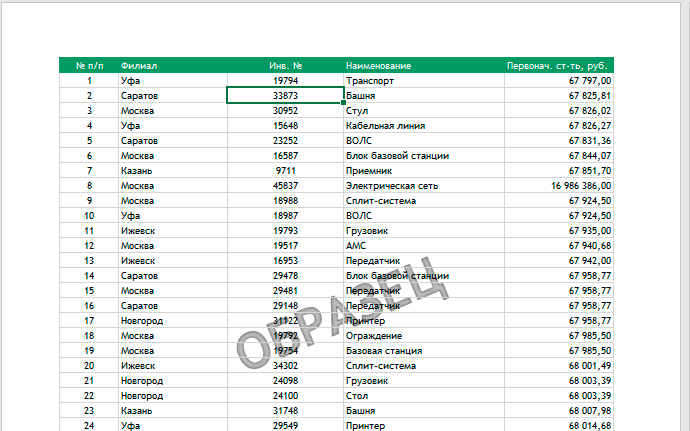
Chan eil gnìomh sònraichte ann a leigeas leat seo a dhèanamh. Ach le bhith a’ cur ìomhaigh ris a’ bhann-cinn, is urrainn dhuinn an aon seòrsa gnìomh a chuir an gnìomh. Ach tha e cudromach cuimhneachadh gur e crutch a tha seo, ann am prionnsapal.
Ag atharrachadh fo-chòmhdach gnàthaichte
Gus seo a dhèanamh, feumaidh tu an seann chùl-taic a thoirt air falbh agus fear ùr a chuir a-steach. Às deidh sin, thèid a chur ri cùl a 'bhùird.
Watermark
Gu dearbh, is e seo an aon fho-strat, a-mhàin a tha air a dhèanamh ann an cruth teacsa. Faodaidh e a bhith an dàrna cuid na dhealbh a tha ann mu thràth le tiotal teacsa no fear a rinn thu fhèin. Faodaidh tu a tharraing ann an deasaiche grafaigeach (mar eisimpleir, cuir a-steach seòladh an làrach-lìn), agus an uairsin dìreach cuir ris mar chùl-raon. A h-uile càil, tha an comharra-uisge deiseil.
Faodaidh tu cuideachd an dealbh a dhèanamh leth-fhollaiseach gus atharrais eadhon nas fheàrr air buaidh comharra-uisge. Bheir sinn sùil nas mionaidiche air na tha a dhìth airson seo.
Mar a nì thu dealbh tar-shoilleir air cùl teacsa
Tha dealbh thar-shoilleir mar dhòigh eile air an teacsa air cùlaibh an deilbh a dhèanamh follaiseach ma tha an tè mu dheireadh air a chòmhdach air. Anns a 'chùis seo, is dòcha nach bi an neach-cleachdaidh mothachail air far a bheil an ìomhaigh suidhichte os cionn no fon teacsa. Dìreach dèan an ìomhaigh leth-fhollaiseach, agus an uairsin bidh an teacsa ri fhaicinn gu fèin-ghluasadach. Faodar comharran-uisge a dhèanamh san dòigh seo cuideachd.
Mar a nì thu ìomhaigh tar-shoilleir ann an Excel? Gu mì-fhortanach, chan urrainnear seo a dhèanamh le bhith a 'cleachdadh Excel, oir chan e an obair aige a bhith ag obair le dealbhan agus teacsa, ach a bhith a' giullachd dàta àireamhach, loidsigeach agus seòrsachan dàta eile. Mar sin, is e an aon dòigh air ìomhaigh leth-fhollaiseach a dhèanamh a bhith ag atharrachadh roghainnean follaiseachd na h-ìomhaigh ann am Photoshop no neach-deasachaidh grafaigean sam bith eile, agus an uairsin cuir a-steach an ìomhaigh a-steach don sgrìobhainn.
Mar a chuireas tu dealbh a-steach air cliath-dhuilleag excel nach eil a’ còmhdach an dàta
Tha aon fheart Excel a bharrachd ann nach bi a’ mhòr-chuid de luchd-cleachdaidh a’ cleachdadh. Is iad seo na roghainnean follaiseachd airson dath sònraichte. Is e seo dìreach dè as urrainn do phrògram spreadsheet a dhèanamh.
Fìor, chan eil riaghladh sa chùis seo cuideachd gun chuingealachaidhean. Tha e mu dheidhinn follaiseachd an lìonadh. Uill, no a-rithist, cleachd an dòigh a bh ’ann roimhe agus an toiseach pròiseas an ìomhaigh gus nach bi e a’ còmhdach an dàta no ga luchdachadh sìos bhon eadar-lìn. An uairsin dèan lethbhreac dheth agus cuir a-steach e don sgrìobhainn agad.
Mar a chì thu, san fharsaingeachd, tha Excel a’ toirt comas dealbhan a chuir a-steach airson teacsa. Ach gu dearbh, tha iad gu math cuingealaichte agus air an òrdachadh leis gu bheil luchd-cleachdaidh a 'phrògram seo ainneamh a' cur an cèill miann a bhith a 'làimhseachadh chlàran san dòigh seo. Mar as trice tha iad cuingealaichte ri gnìomhachd àbhaisteach no tha iad gu tur air an dearmad.
Tha tòrr a bharrachd roghainnean cruth aig Excel a tha gu feum practaigeach. Mar eisimpleir, tha cruth cumhach a 'toirt cothrom dhut dath an lìonaidh atharrachadh (co-dhiù, a shoilleireachd cuideachd), stèidhichte air an fhiosrachadh a tha sa chill.
Mar eisimpleir, mar as trice chan eil an roghainn le bann-cinn no bonn-coise dona, ach air sgàth call soilleireachd ìomhaigh, tha e do-dhèanta a chleachdadh gu h-iomlan. Tha an aon rud a 'buntainn ri follaiseachd an deilbh, a dh'fheumas a bhith air a phròiseasadh an toiseach ann an deasaiche grafaig.
Is e an aon dòigh air teacsa ath-chòmhdach barrachd no nas lugha air mullach ìomhaigh a bhith a’ cleachdadh an nì Word Art. Ach tha seo mì-ghoireasach, agus fhathast tha iad nas motha na dealbhan na teacsa. Fìor, an seo faodaidh tu na paramadairean a shuidheachadh gus am bi rudan mar sin coltach ri teacsa.
Mar sin, is fheàrr Excel a chleachdadh airson an adhbhair a tha san amharc. Ach ma tha feum air barrachd a dhèanamh na tha air a thoirt seachad sa phrògram, faodaidh tu an-còmhnaidh slighe a-mach a lorg.